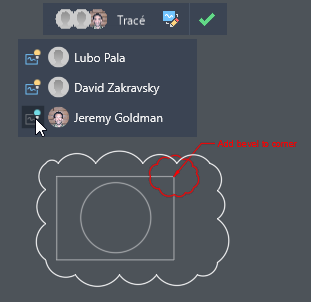À partir de la version initiale de la fonction Tracé, vous pouvez désormais créer des tracés dans le bureau et contribuer aux tracés créés par d'autres utilisateurs.
Création d'un tracé
- Cliquez sur l'. Trouver
La palette Tracés s'ouvre.
- Cliquez sur Créer un tracé dans la palette.

Le nouveau tracé est ajouté à la palette et devient actif.
- Cliquez avec le bouton droit de la souris et choisissez Renommer pour renommer le tracé.
Remarque : Vous pouvez également utiliser la nouvelle option de la commande TRACE.
Contribution à un tracé
- Cliquez sur l'. Trouver
La palette Tracés s'ouvre.
- Sélectionnez le tracé auquel vous souhaitez contribuer.
- Cliquez sur Modifier le tracé dans la barre d'outils Tracé.

- Utilisez les commandes standard pour ajouter du contenu au tracé.
Suppression de votre contribution
- Cliquez avec le bouton droit de la souris sur le nom du tracé dans la palette Tracés.
- Sélectionnez Supprimer ma contribution.
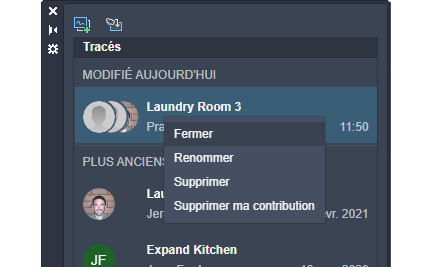
Remarque : Vous ne pouvez pas supprimer les contributions des autres utilisateurs.
Affichage des contributions
Cliquez sur l'avatar dans la barre d'outils pour voir qui a contribué au tracé actif.
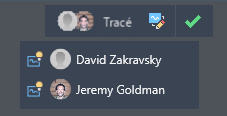
Si d'autres personnes ont contribué au tracé, vous pouvez effectuer les opérations suivantes :
- Placez le curseur sur le nom du contributeur dans la liste déroulante de la barre d'outils pour mettre en évidence sa contribution au tracé.
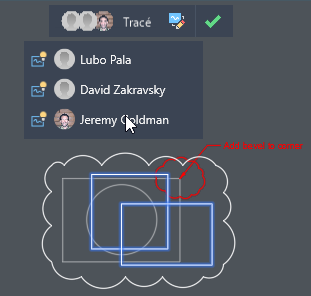
- Cliquez sur l'icône en regard du nom du contributeur pour masquer ou afficher ses contributions.